如何關閉微距模式並自動開啟 iPhone 相機

學習如何關閉 iPhone 上的微距模式,讓你隨心所欲地拍攝所需照片,最佳化攝影體驗。

既然iPhone 14 Pro Max擁有 4800 萬像素的相機感光元件,我們真的需要作物感光元件相機嗎?使用 iPhone 拍照的好處是它結構緊湊,您可以隨身攜帶。也許是時候退休您的作物感測器 DSLR,享受 iPhone 攝影的自由了。
讓我們看看在現實場景中作物感測器 DSLR 與 iPhone 14 Pro Max 的比較。今天的文章將使用尼康D3500。
iPhone 14 Pro Max 和Nikon D3500 的規格
很難概述所有作物感測器相機,本文決定使用尼康 D3500 作為中檔作物感測器 DSLR 相機的範例。其他作物感測器相機可能具有更多(或更少)的功能。此範例僅旨在說明一些差異。
| 規格 | 尼康 D3500 作物感測器 | iPhone 14 Pro 最大 |
| 百萬畫素數 | 24.2 | 48(無像素合併) |
| 最大影像尺寸 | 6000 x 4000 像素 | 8064 x 6048 像素 |
| 感測器尺寸 | 23.5 x 15.6 毫米 | 1/1.28 英吋(12.7 毫米) |
| 像素大小(間距) | 3.89微米 | 合併前像素尺寸 1.22μm - 合併後像素尺寸 2.44μm |
| 連續拍攝 | 每秒高達 5 幀 | 每秒 10 幀(連續模式) |
| 快門速度範圍 | 1/4000 秒至 30 秒 | 1/8000 秒至 30 秒 |
| 曝光補償 | -5 至 +5 EV | -2 至 +2 EV |
| 動態範圍(DR) | 10站 | 20站或更多 |
| 自動對焦 | 11分 | 100% 聚焦像素 |
這張對比表顯示,雖然裁剪感測器的尺寸是 iPhone 14 Pro Max 感測器的兩倍,但它並沒有提供更大的影像尺寸。
大像素對光更敏感,似乎比小像素更不易受雜訊影響。合併是一種組合像素以使每個像素表現得更大的技術過程。當像素組合在一起時,感測器上的活動像素數量會減少。
當 iPhone 使用 Binning 功能時,圖表顯示像素大小顯著增加了一倍,感測器記錄的最大像素為 1200 萬像素。
另請注意,雖然iPhone的最大快門速度比D3500快,但您需要使用第三方應用程式在iPhone上選擇快門速度。
比較實際效能
拍攝典型的日常照片時,很容易看出功能和規格如何影響影像。當然,為了充分利用您的 iPhone,您需要了解最佳的 iPhone 相機設定。
小雕像
動態範圍的差異非常明顯。相機每秒可以捕捉的幀數也會影響焦點、身體姿勢和構圖以及清晰度。該樹脂雕像是在相同的室內照明下拍攝的。這兩張照片都是以RAW 格式拍攝的,這意味著 iPhone 使用了完整的 4800 萬像素。
在光線充足的情況下,iPhone 在毛囊和雕像手上顯示出輕微的銳利度邊緣。這部分是由於更好的動態範圍。 iPhone 還具有更溫暖的黃色調,而 D3500 則具有更準確的膚色。
iPhone 14 Pro Max:

帶有詳細頭髮和手部的塑膠玩具雕像
尼康 D3500:

D3500 膚色更準確
狗在動
電影需要使用某些功能。相機必須以連拍模式拍攝並有足夠的幀數來捕捉動作以獲得完美的位置。攝影師也必須能夠將拍攝對象保持在畫面內。對於像走狗這樣快速移動的物體,最好使用寬畫幅拍攝。
iPhone 以連拍模式拍攝的照片。當狗在陽光下時,明亮的陰影和正確的曝光證明了 iPhone 14 的動態範圍。儘管狗的臉已清晰對焦,但當我們裁剪照片時,清晰度和紋理都會丟失。請注意,在連拍模式下拍攝時無法使用 4800 萬像素設置,因此這張照片為 1200 萬像素。
尼康有 11 個對焦點,而 iPhone 使用稱為焦點像素的連續對焦點。蘋果聲稱 iPhone 14 Pro Max 使用 100% 焦點像素來實現更準確的焦點追蹤。
iPhone 14 Pro Max:

狗狗抓飛盤的 iPhone 照片(內部特寫)
尼康的照片顯示較低的動態範圍,因為陰影非常暗且細節遺失。由於相機無法跟上狗狗快速移動的速度,狗狗臉上的白色幾乎被抹掉了,照片也失去了臉上皮毛的細節。相反,它專注於牆壁。在快速運動設定中,在拍攝前停止並在移動目標上設定焦點追蹤可能會很不方便。不過,狗狗的臉比 iPhone 照片中的臉要清晰一些。
尼康 D3500:
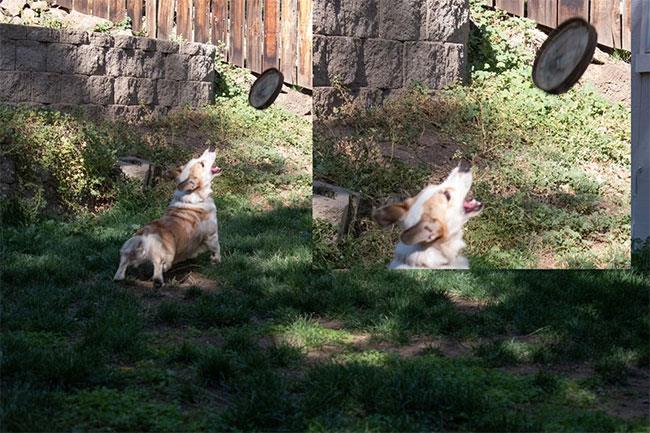
用尼康相機拍攝的狗接飛盤的照片
特寫肖像
iPhone 具有更好的對比度和動態範圍。白色、有光澤的皮革被軟化,細節得以展現,沒有粗糙的邊緣。拍攝這張照片的最佳方式是使用 iPhone 上的肖像模式
iPhone 14 Pro Max:
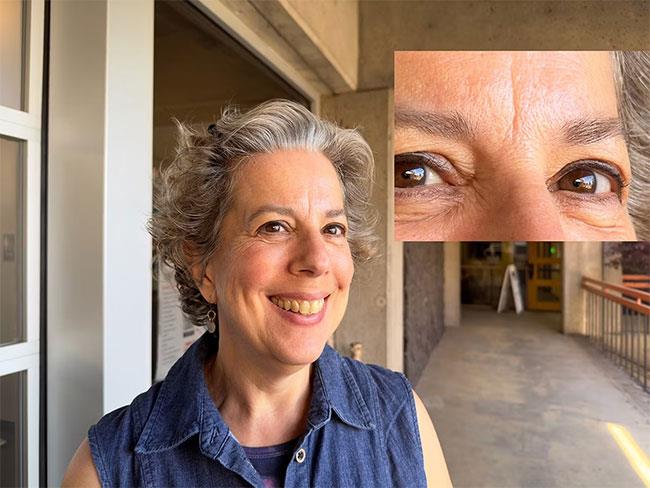
女人在走廊微笑,眼睛特寫
同樣,D3500 的陰影更暗,其白平衡比 iPhone 的黃色創造出更自然的膚色。從像素來看,iPhone 的清晰度非常出色,邊緣也相當銳利。這張照片是以 4800 萬像素拍攝的 RAW 檔案。
剪影可以拍出有趣的肖像。黑眼圈、毛孔和皺紋以黑色邊緣突出顯示。透過使用額外的曝光補償來提亮臉部並創建更柔和、更令人愉悅的肖像,可以解決此問題。
尼康 D3500:
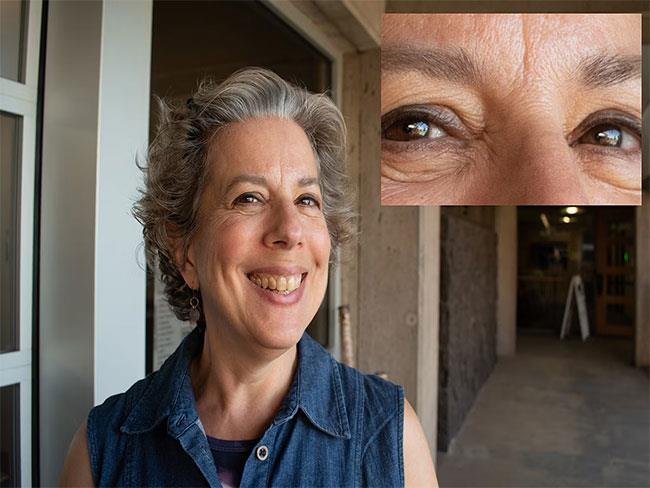
走廊上閉著眼睛微笑的女人的照片證明作物感測器相機比 iPhone 更暗
風景
似乎每個人都喜歡拍攝日落,但相機和鏡頭之間的結果可能有很大差異。 iPhone 擅長呈現微妙的色彩。
在這張照片中,天空中出現一條長長的粉紅色條紋。 iPhone 的全新光子引擎提高了相機性能,確保中光和低光場景中的色彩準確性。它還保留了細節,這在雲的定義和清晰度中顯而易見。
iPhone 14 Pro Max:

用 iPhone 拍攝的日落時天空變成粉紅色時遠處山峰上雲彩的照片
如果你瞇著眼睛,你可以在尼康的照片中看到一點顏色,但需要編輯才能突出顯示。 iPhone 照片中遠處的雲朵和山脈缺乏色彩和清晰度。
尼康 D3500:

使用 NikonD3500 拍攝的日落照片
雖然這兩張日落風景照片是以 24 毫米等效焦距拍攝的,但作物感測器似乎處於更寬的角度。
iPhone 的高動態範圍再次凸顯了前方草原的陰影。天空中出現了橘色、粉紅色、黃色、紫色的雲朵。然而,iPhone 無法直接指向太陽,因為它變成了天空中的一個耀眼的斑點。在這裡,太陽從雲層後面探出頭來,失去了它的亮度。
iPhone 14 Pro Max:

iPhone 的高動態範圍
相反,如果不使用曝光補償,則裁切感測器影像會暴露在太陽的亮度下,而影像的其餘部分則處於黑暗中。編輯將解決這個問題,我們將更清楚地看到iPhone照片。但是,直接從相機拍攝的影像是不可接受的。
尼康 D3500:

用相機拍攝的照片品質很差
你應該放棄作物感測器相機嗎?
您屬於哪種類型的攝影師將決定您是否應該放棄作物感測器相機並改用 iPhone。如果您經常在自動模式下使用作物感測器相機,並且對手動控制了解不多,那麼答案肯定是肯定的!你應該改用iPhone。
iPhone 具有良好的自動校正功能,可創造最明亮、色彩最豐富的照片。 iPhone 將預設使用本地色調映射,以在明亮的天空下照亮人物或動物。如果啟用了 HDR,則不必擔心陰影變得太暗。
如果你拍照主要是為了記錄回憶,iPhone 14 Pro Max是明智的選擇。不要指望這張照片會成為一件偉大的藝術品。您會對品質的提升感到滿意,讓您可以創建更大的照片來欣賞您最喜歡的照片。
然而,如果您知道如何在作物感測器數位單眼相機上退出自動模式並在拍照時通常進行創意控制,那麼選擇將是一個更困難的決定。
您不需要作物感光元件單眼相機即可拍攝精彩照片
iPhone 14 的 4800 萬像素 RAW 感光元件及其眾多工具(例如連拍、曝光補償、低光拍攝和長時間曝光)可以拍攝與帶有套件鏡頭的作物感測器相機相媲美的照片。 iPhone 的攝影功能似乎已經提高到了這樣的程度,你可以把裁剪感應器留在家裡,仍然可以拍出很棒的照片。
學習如何關閉 iPhone 上的微距模式,讓你隨心所欲地拍攝所需照片,最佳化攝影體驗。
升級到 iOS 16.2 和 iPadOS 16.2 後,您可以使用全新的 <strong>Freeform 應用程式</strong>,這是一款白板工具,有助於創造和協作。
Locket Widget 是一款幫助 iPhone 用戶快速分享照片的應用程序,使用此應用只需幾步即可與朋友分享珍貴時刻,無需繁瑣步驟。
只要收件者在您的通訊錄中並且擁有執行 iOS 15 或更高版本的 iPhone,您就可以輕鬆從 iPhone Health 應用程式分享健康數據。
了解如何在 iPhone、iPad 和 Mac 上設置 PayPal 作為 Apple ID 的付款方式,並獲得最佳的應用程序購買體驗。
Apple 推出了新的「與您分享」功能,並簡化了一些介面元素,使訊息體驗更加愉快。了解更多關於iOS 15訊息應用程式的新功能。
在這篇文章中,Quantrimang 將詳細說明如何從 iPad 上的「筆記」應用程式複製和貼上手寫筆記,並介紹使用 Apple Pencil 進行筆記的技巧。
為了使分割變得比以往更容易,Safari 提供了一項稱為「選項卡組」的功能,讓您可以方便地保存選項卡組到筆記。
學習如何輕鬆儲存 iMessage 訊息附件,包括文件和圖片。
學習如何使用 iPhone 共享日曆,無論是與特定人員還是公開給所有人。








